Vous voulez savoir comment installer des modules complémentaires sur Kodi ? Dans les sections suivantes, nous allons tout vous dire sur ces add-ons qui vous permettent d'étendre les capacités du meilleur centre multimédia pour Android. Nous vous montrerons ce qu'ils sont, à quoi ils servent et comment les installer depuis le dépôt officiel. Ensuite, nous vous montrerons comment ajouter un module complémentaire que vous avez téléchargé au format ZIP et quels sont les meilleurs modules que vous devriez essayer dès maintenant.
Que sont les modules complémentaires Kodi et à quoi servent-ils ?
Les add-ons Kodi sont des extensions qui étendent les fonctionnalités de cette plateforme pour lire des fichiers multimédias. Selon le type d'add-on dont nous parlons, ils peuvent avoir des fonctions différentes. Cependant, dans tous les cas, ils servent le même objectif : fournir à Kodi des fonctionnalités qu'il n'a pas.
Les modules complémentaires permettent, entre autres, de personnaliser l'interface, de faciliter l'accès à une plateforme en ligne ou d'améliorer l'expérience de lecture. Malgré toutes les possibilités qu'ils offrent, la plupart des utilisateurs profitent des add-ons pour accéder à un plus large éventail de contenus et connecter Kodi à des services supplémentaires.
Pour vous donner une idée du potentiel des add-ons, voici un exemple : l'add-on de YouTube pour Kodi. Cette extension permet de regarder des vidéos directement depuis l'interface Kodi, en intégrant l'expérience YouTube à la commodité et à la polyvalence du centre multimédia. Grâce à cette extension, les utilisateurs peuvent parcourir, rechercher et lire des vidéos YouTube sans avoir à changer d'application, unifiant ainsi cette plateforme avec d'autres déjà installées sur Kodi.
En résumé, les modules complémentaires permettent d'étendre les capacités de ce centre multimédia, de personnaliser son apparence et de l'adapter aux besoins de chaque utilisateur.
Comment installer des modules complémentaires Kodi à partir de dépôts
La première façon d'installer des modules complémentaires est de passer par les dépôts, qui sont une sorte de liste où Kodi trouve les URL de téléchargement de chaque module complémentaire. Il existe un dépôt officiel, qui est déjà intégré dans le centre multimédia.
En outre, vous pouvez ajouter des dépôts personnalisés. Dans la plupart des cas, vous devrez les installer à partir d'un ZIP et ils apparaîtront ensuite dans la zone de téléchargement des modules complémentaires. Cependant, avec le dépôt officiel, vous aurez accès aux modules complémentaires les plus importants. Le plus intéressant, c'est qu'ils sont tous vérifiés par les développeurs de Kodi.
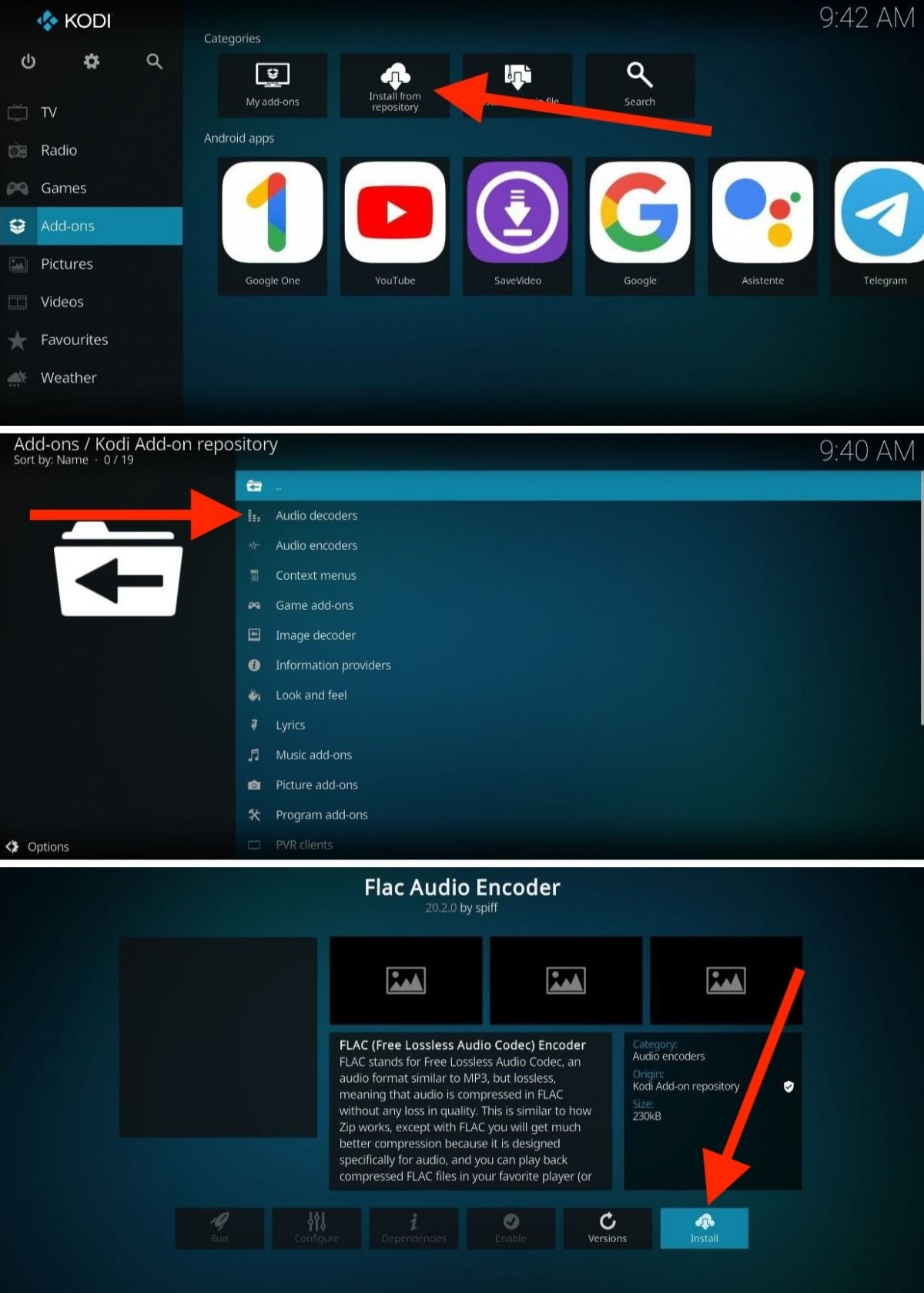 Vous devez activer l'installation à partir de sources inconnues pour installer un addon à partir d'u
Vous devez activer l'installation à partir de sources inconnues pour installer un addon à partir d'u
Si nous nous limitons au dépôt officiel de Kodi, voici les étapes pour installer un module complémentaire avec celui-ci :
- En tapant sur l'écran ou à l'aide de la télécommande de votre téléviseur, accédez à la section Add-ons.
- Sélectionnez l'option Installer à partir du dépôt.
- Choisissez une catégorie. Par exemple, pour installer un service de streaming ou de vidéo, sélectionnez Add-ons de vidéo.
- Choisissez le module complémentaire que vous souhaitez installer.
- Une fois dans l'onglet, cliquez sur Installer.
Certains modules complémentaires peuvent nécessiter l'installation d'autres modules complémentaires. En effet, ils dépendent d'autres modules complémentaires et des fonctionnalités qu'ils ajoutent à Kodi pour fonctionner. Dans ce cas, un message apparaît à l'écran et vous devez accepter l'installation des dépendances du module complémentaire que vous avez choisi.
Comment installer des add-ons de Kodi à partir de fichiers ZIP
Une autre façon d'ajouter un module complémentaire est de le faire à partir d'un fichier ZIP. Comme mentionné dans la section précédente, vous devriez faire cela lorsque vous voulez ajouter un nouveau dépôt ou simplement un add-on qui n'est pas disponible dans le dépôt officiel.
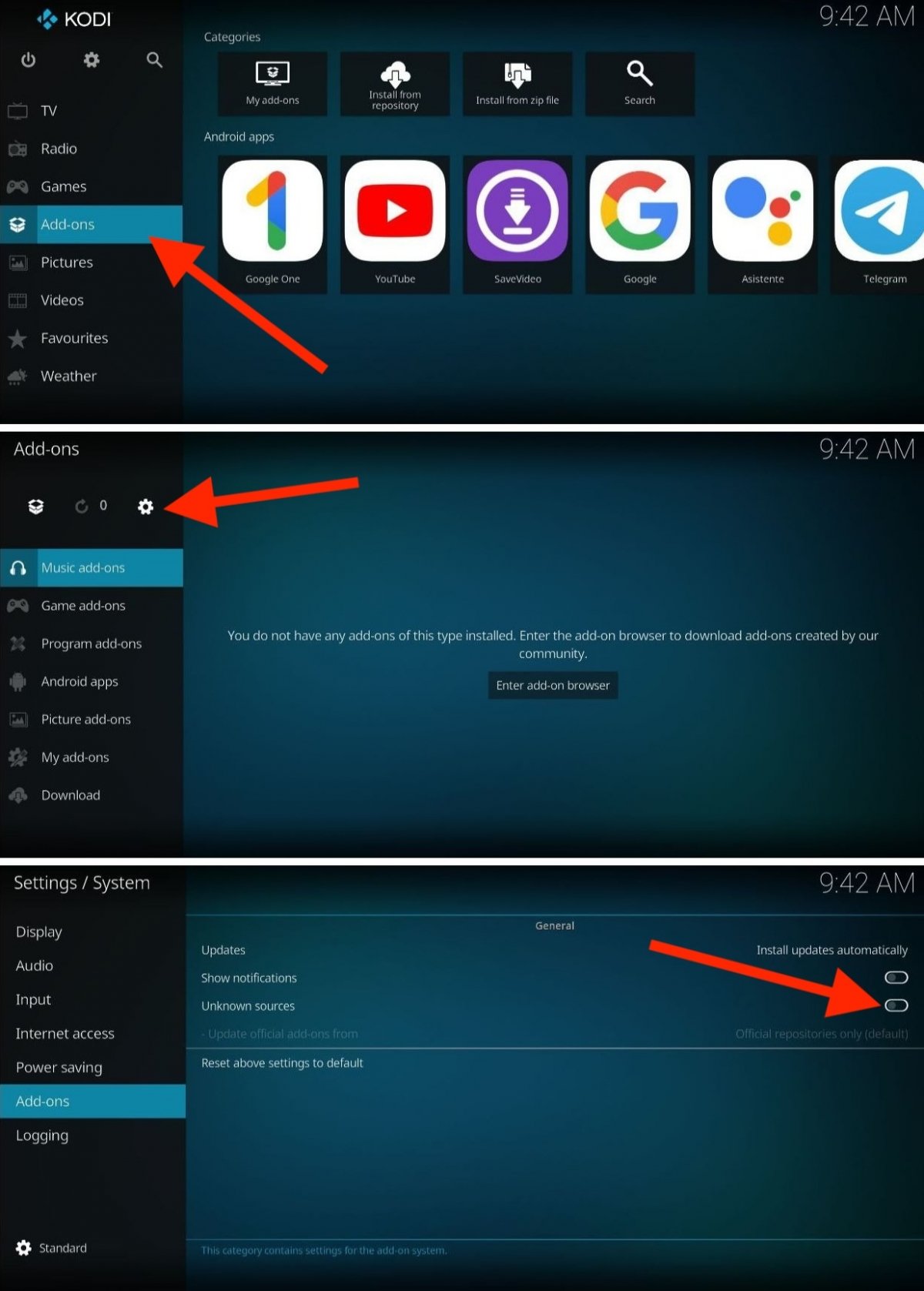 Vous devez activer l'installation à partir de sources inconnues pour installer un addon à partir d'u
Vous devez activer l'installation à partir de sources inconnues pour installer un addon à partir d'u
Bien sûr, vous devez d'abord activer l'installation de modules complémentaires provenant de sources inconnues. Voici comment procéder :
- Allez dans la section correspondante en cliquant sur Add-ons.
- Cliquez sur l'icône de l'engrenage.
- Activez l'option Sources inconnues.
- Dans l'avertissement qui s'affiche à l'écran, appuyez sur Oui pour confirmer.
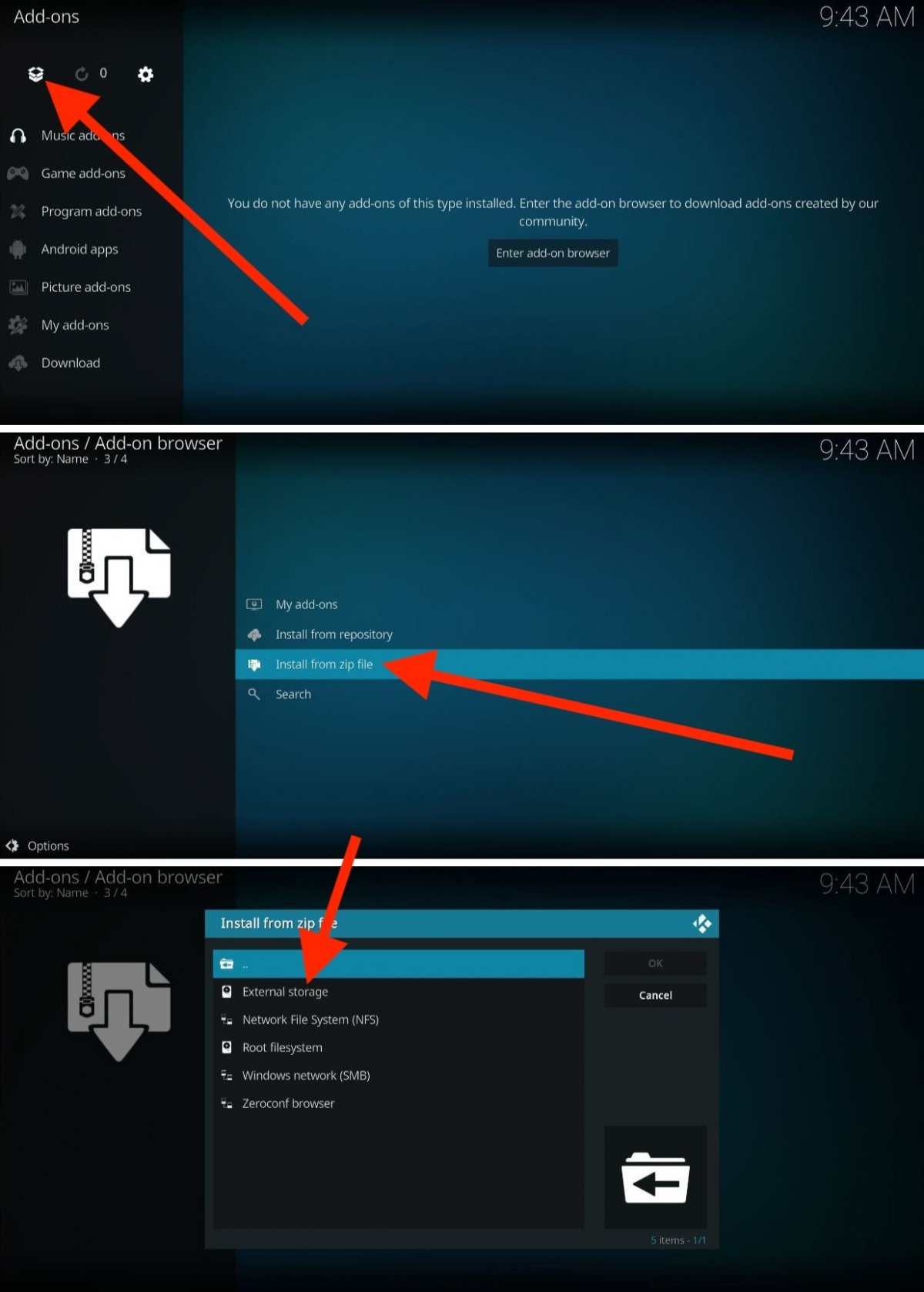 Étapes pour installer un module complémentaire Kodi à partir d'un fichier ZIP
Étapes pour installer un module complémentaire Kodi à partir d'un fichier ZIP
Une fois cette étape franchie, vous pouvez installer n'importe quel module complémentaire à partir d'un fichier ZIP en procédant comme suit :
- Allez dans la section Add-ons du menu principal.
- Cliquez sur l'icône de la boîte ouverte. Elle se trouve à côté du bouton des paramètres que vous avez choisi plus tôt.
- Dans la liste des options, choisissez Installer à partir d'un fichier .zip.
- Dans le rappel, sélectionnez l'emplacement. Si le fichier ZIP téléchargé se trouve dans la mémoire interne de votre appareil, utilisez l'option Stockage externe.
- À l'aide de l'explorateur de fichiers de Kodi, naviguez jusqu'au dossier où se trouve le module complémentaire ZIP et sélectionnez-le.
Le nouveau dépôt ou add-on sera installé et apparaîtra sur l'écran principal et dans la section correspondante, selon les fonctions qu'il exécute.
Les meilleurs modules complémentaires Kodi pour Android
Installer des modules complémentaires sur Kodi est très facile, surtout si vous le faites à partir du dépôt officiel. Nous vous présentons ci-dessous une compilation de quelques-uns des modules complémentaires les plus recommandés que vous pouvez installer sur ce centre multimédia. Nous avons fait une sélection variée qui, en plus de vous faire découvrir de nouveaux add-ons, vous aidera à connaître les nombreuses possibilités offertes par ces extensions.
Google Drive
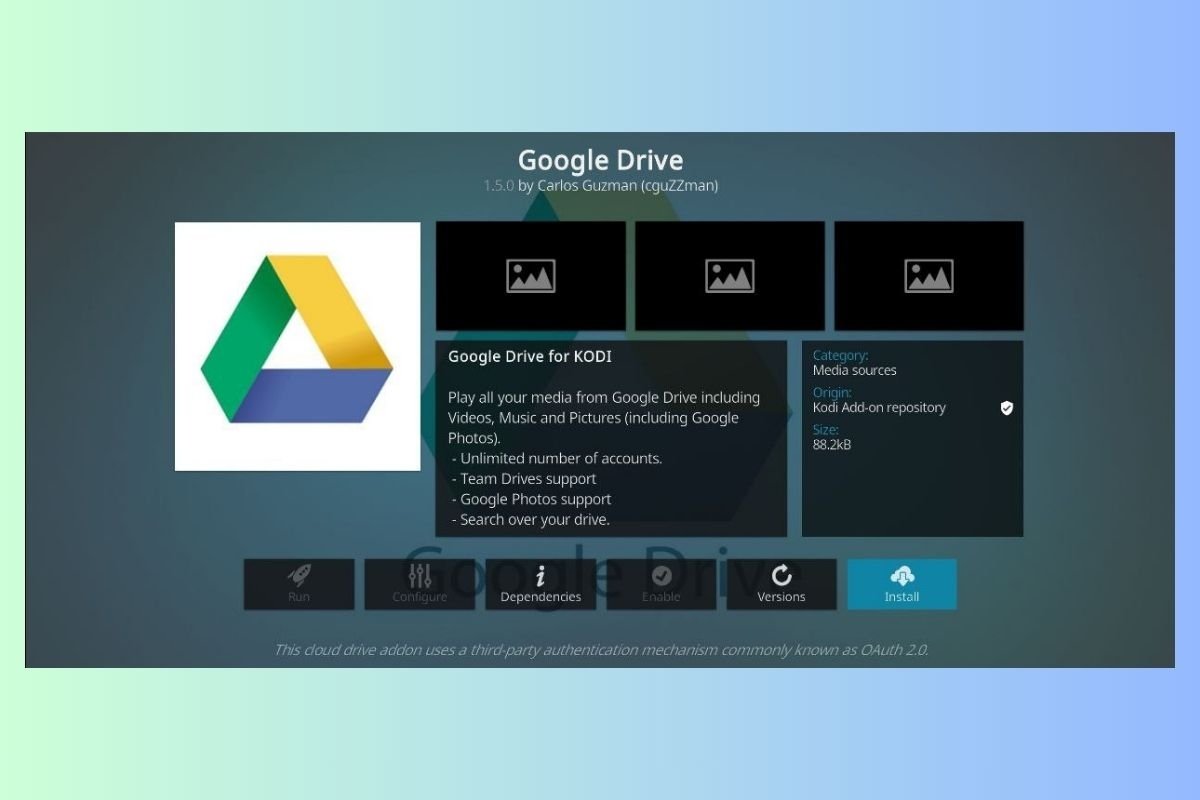 Google Drive pour Kodi
Google Drive pour Kodi
L'extension Google Drive pour Kodi permet d'accéder facilement aux fichiers stockés sur votre compte et de les lire directement depuis l'interface Kodi. Organisez et profitez facilement de vos photos, musiques et vidéos en synchronisant votre disque avec Kodi.
Google Photos
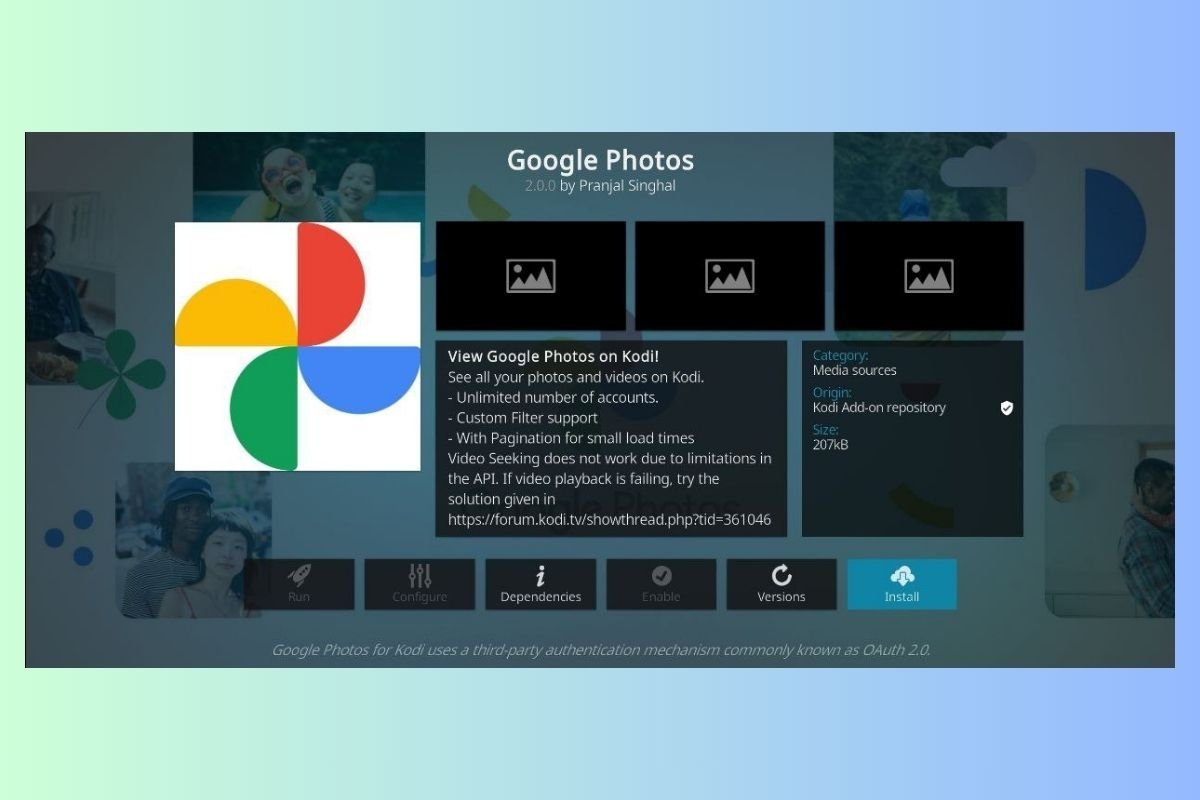 Module complémentaire de Google Photos pour Kodi
Module complémentaire de Google Photos pour Kodi
Parcourez et partagez vos souvenirs directement depuis Kodi grâce au module complémentaire Google Photos. Accédez à vos photos et vidéos stockées sur la plateforme Google sans changer d'application, pour une expérience de visionnage transparente et intégrée.
OneDrive
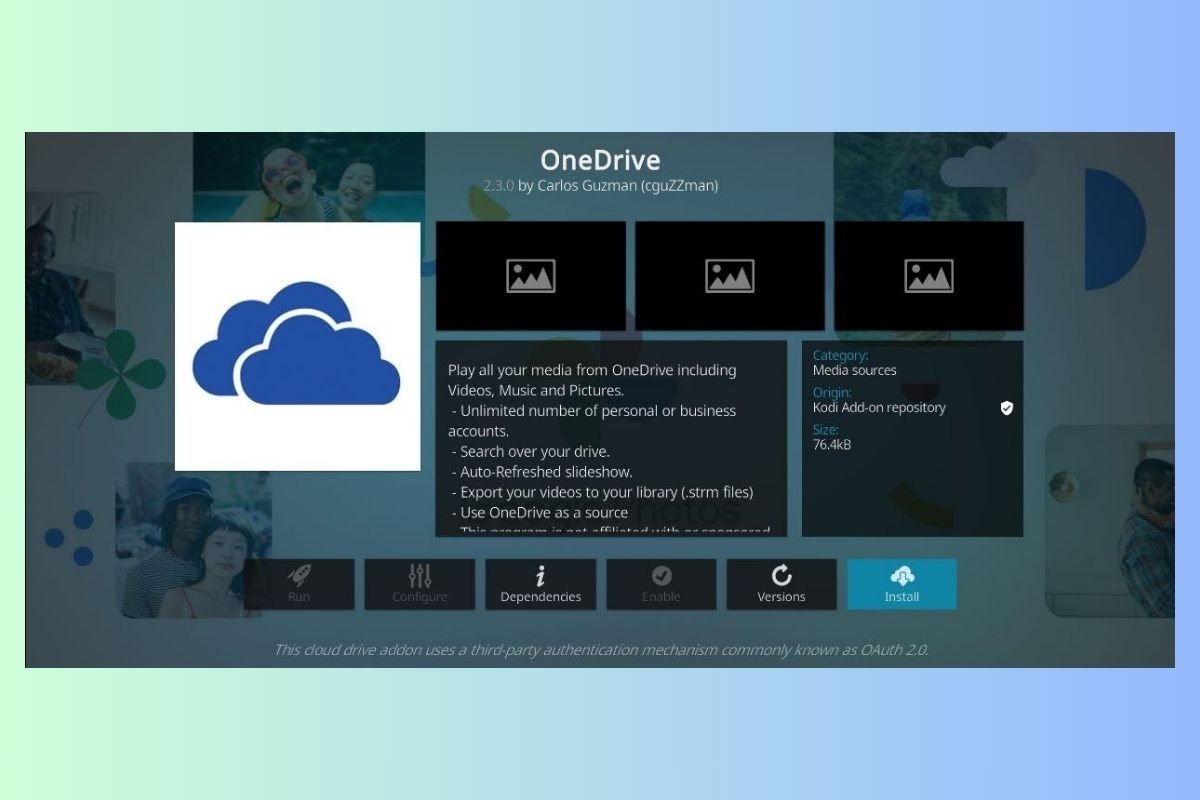 Module complémentaire de OneDrive pour Kodi
Module complémentaire de OneDrive pour Kodi
Le module complémentaire non officiel OneDrive pour Kodi offre une intégration transparente avec le nuage de Microsoft. Accédez aux fichiers stockés dans votre compte et lisez-les directement depuis l'interface Kodi, ce qui vous permet de stocker vos fichiers multimédias pour les lire facilement.
SoundCloud
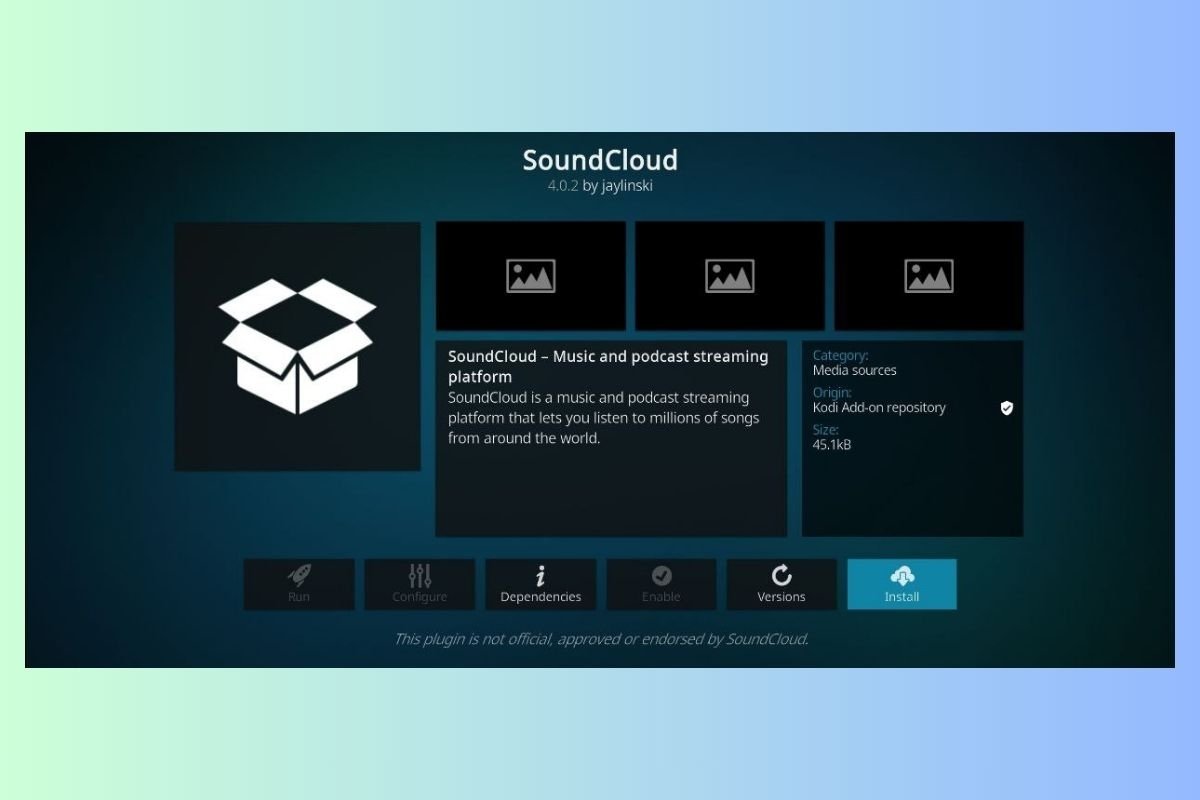 Module complémentaire de SoundCloud pour Kodi
Module complémentaire de SoundCloud pour Kodi
Découvrez et jouez vos morceaux SoundCloud préférés dans le confort de Kodi. Avec cet add-on non officiel, vous pouvez découvrir de nouvelles musiques, créer des listes de lecture personnalisées et profiter de la diversité du contenu musical sans quitter la plateforme.
Podcasts RSS
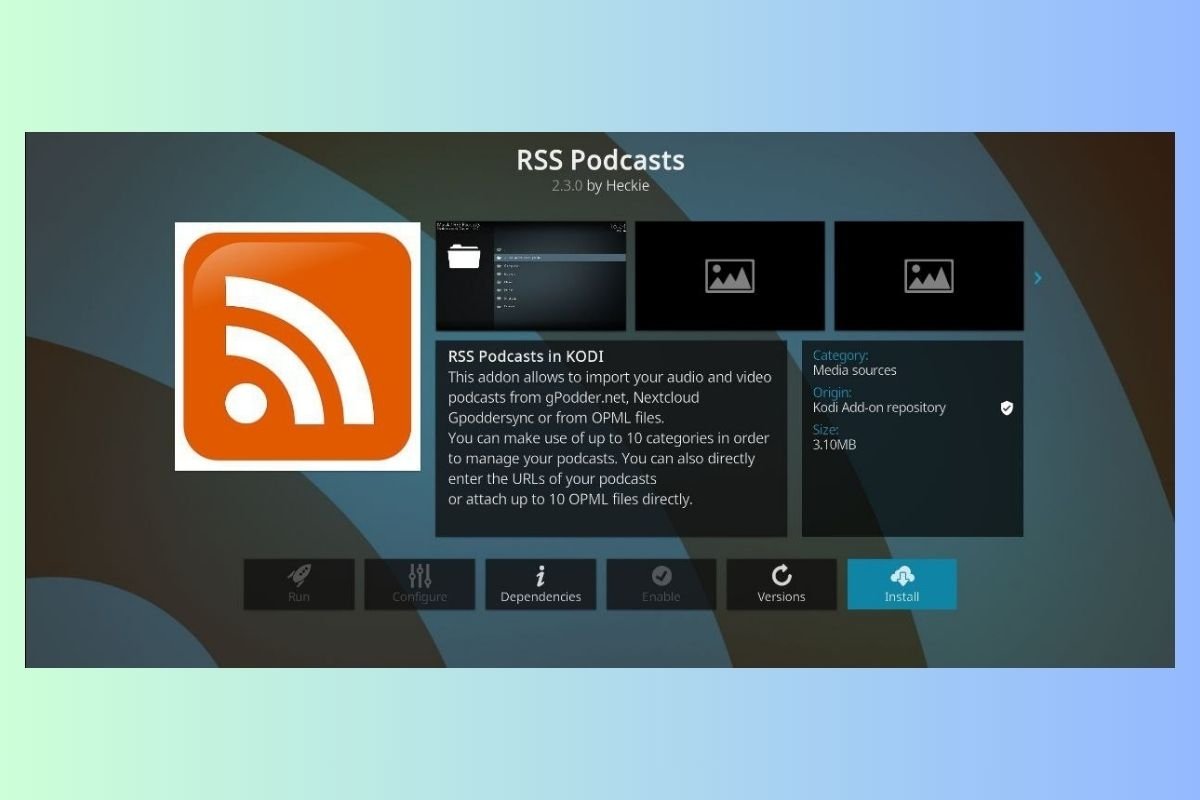 Module complémentaire de SoundCloud pour Kodi
Module complémentaire de SoundCloud pour Kodi
Avec le module complémentaire RSS Podcasts, vous pouvez ajouter vos podcasts préférés via RSS et les écouter directement depuis Kodi. Organisez et écoutez ou regardez vos épisodes préférés facilement, en offrant une expérience de podcasting intégrée dans Kodi.
SpeedTester
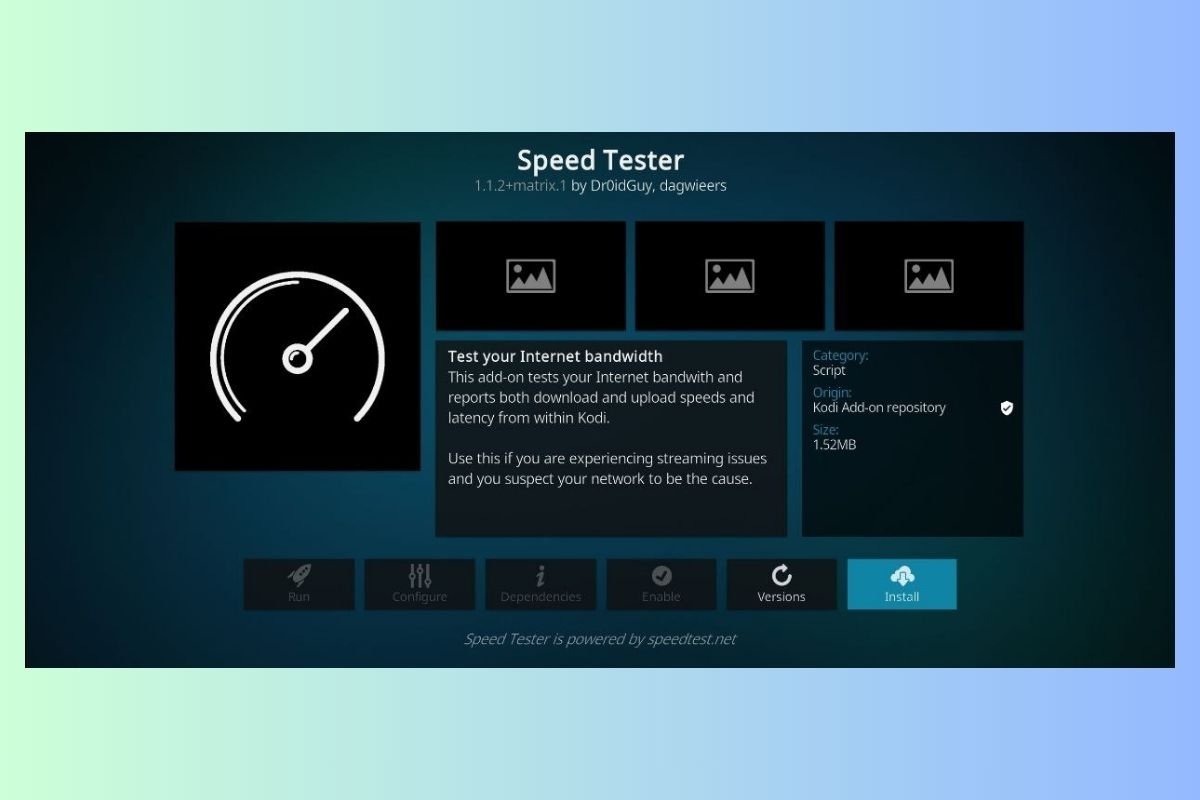 Module complémentaire de SpeedTester pour Kodi
Module complémentaire de SpeedTester pour Kodi
C'est l'un des outils indispensables pour Kodi. Grâce au module complémentaire SpeedTester pour Kodi, vous pouvez mesurer la vitesse de votre réseau sans quitter l'interface du centre multimédia. Vérifiez si vous disposez d'une connexion rapide et stable pour profiter des contenus multimédias sans interruption.
Hue Service
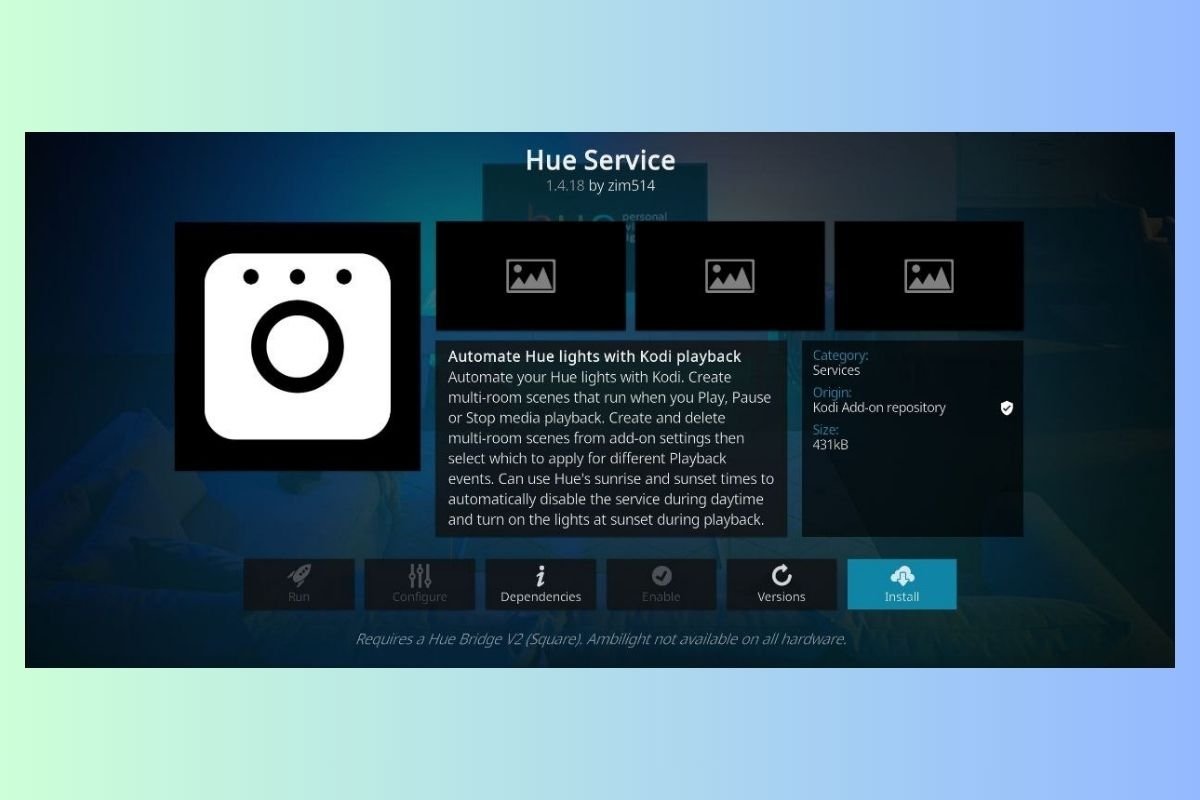 Module complémentaire de HueService pour Kodi
Module complémentaire de HueService pour Kodi
Transformez votre espace de divertissement avec le module complémentaire Hue Service. Ce module complémentaire synchronise la lecture de Kodi avec les lumières Philips Hue, créant ainsi des ambiances personnalisées qui s'adaptent au contenu visionné et offrent une expérience multimédia immersive.
Craft
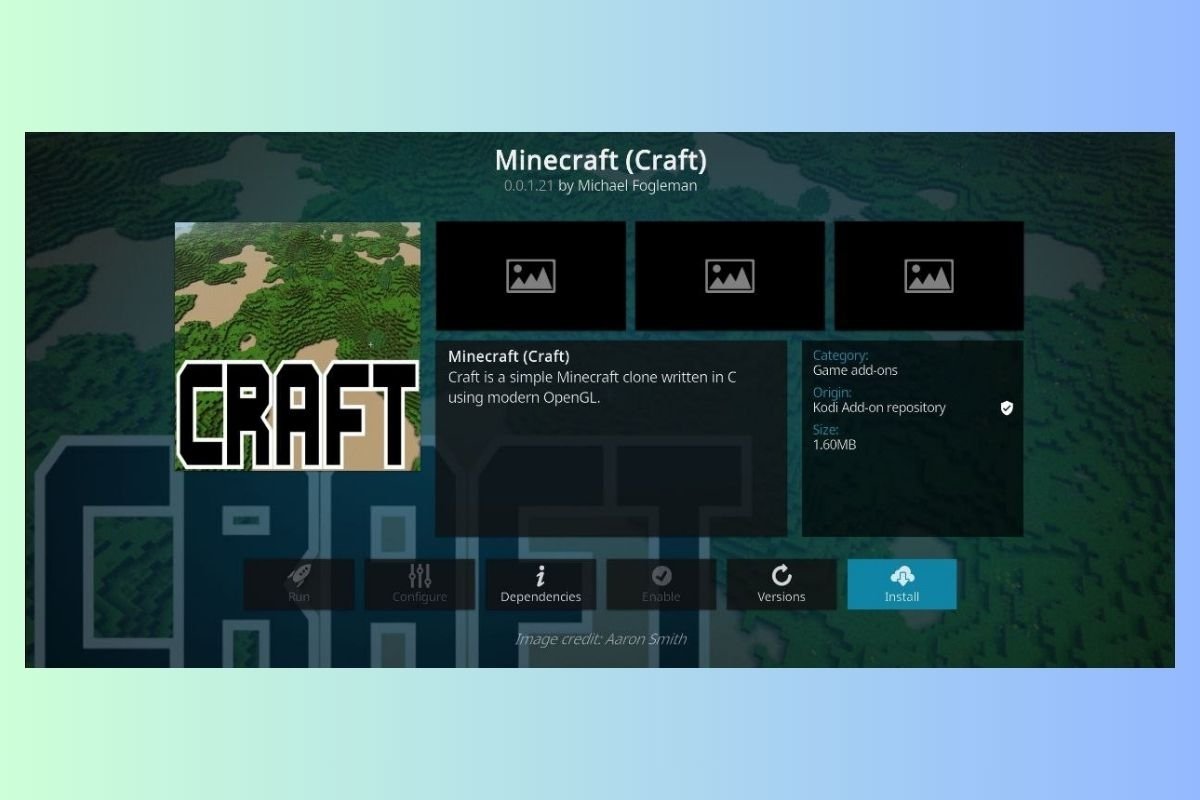 Module complémentaire de Craft (Minecraft) pour Kodi
Module complémentaire de Craft (Minecraft) pour Kodi
Soyez créatif avec l'extension Craft, un clone de Minecraft pour Kodi. Profitez de l'expérience de construction et de découverte au sein de votre centre multimédia, offrant ainsi une option unique aux amateurs de jeux.
YouTube
 Module complémentaire de YouTube pour Kodi
Module complémentaire de YouTube pour Kodi
Accédez à tout le contenu de YouTube sans quitter Kodi. Avec le module complémentaire non officiel YouTube, vous pouvez rechercher, lire et apprécier des vidéos directement à partir de l'interface Kodi. Vous n'avez donc pas besoin de quitter Kodi pour regarder du contenu YouTube.



